如何清除桌面/移动设备上的 YouTube 音乐缓存?
如果你经常听音乐 YouTube音乐 使用移动应用程序或网络播放器时,您可能已经注意到它的缓存会占用大量的设备内存和存储空间。YouTube Music 的缓存文件是应用程序需要的临时数据,以便更快地为您加载内容,包括您下载到设备的音乐。它可以为用户提供快速的浏览速度和无缝的聆听体验。
但如果你整天都在听 YouTube Music,缓存可能会变得非常大。如果缓存已满,可能会降低设备速度、导致应用崩溃并导致其他性能问题。因此,有时你需要定期从设备中清除 YouTube Music 缓存数据。在本文中,我们将指导你 如何清除 YouTube 音乐缓存 在不同设备上使用。请继续阅读以了解更多信息。
内容指南 第 1 部分。为什么我们应该清除 YouTube 音乐缓存?第 2 部分。清除 Android 上的 YouTube 音乐缓存第 3 部分。在 iOS 上清除 YouTube 音乐缓存第 4 部分。清除桌面上的 YouTube 音乐缓存第 5 部分。奖励:在清除缓存之前保留 YouTube 音乐下载第6部分。最后的话
第 1 部分。为什么我们应该清除 YouTube 音乐缓存?
为什么我们应该学习如何清除 YouTube 音乐缓存?您知道当您的设备上 YouTube 音乐缓存已满时会发生什么吗?让我们在本部分中解释为什么我们应该清除 YouTube 音乐缓存。
虽然缓存可以更快地访问 YouTube Music 并提高应用性能,但当缓存已满时,它可能会开始给设备和 YouTube Music 应用带来问题。例如,它会降低设备速度并缩短打开 YouTube Music 应用的时间。此外,缓存和垃圾文件的积累也会导致 YouTube Music 出现一些播放问题,例如 YouTube Music 一直暂停.
此外,如果不定期清除缓存数据,它们会开始占用设备上宝贵的存储空间,尤其是存储容量有限的手机。这会使安装新应用程序或下载音乐以供离线收听变得困难。
因此,定期清除缓存有助于防止这些问题。通过清除 YouTube Music 缓存,您可以释放设备上的空间,并帮助确保应用程序继续顺利运行。如果您需要删除 YouTube Music 缓存以释放设备上的存储空间,以下教程将向您展示如何在所有设备上执行此操作。
第 2 部分。清除 Android 上的 YouTube 音乐缓存
您上次清除 YouTube 音乐缓存是什么时候?每隔几个月清除一次缓存是个好主意,以保持您的设备和应用平稳运行。如果您经常从 YouTube 音乐下载和流式传输歌曲,这一点尤其重要。不同的 Android 设备制造商之间的具体步骤会略有不同,但基本流程是一致的。以下是如何在 Android 上清除 YouTube 音乐缓存:
步骤 1。 打开 Android 设备上的“设置”应用。向下滚动并点击“应用”或“应用和通知”。
步骤 2。 在列表中找到 YouTube 音乐应用并选择它。
步骤 3。 在应用程序页面上,点击存储或存储和缓存。
步骤 4。 现在点击清除缓存,您将看到页面上的缓存总数降至零。

当您清除 Android 设备上的缓存时,设备会在您下次使用 YouTube Music 时重建缓存。此过程可能需要一些时间,并且一开始会导致 YouTube Music 应用的加载速度比平时慢。但是,从长远来看,清除缓存有助于提高设备的性能和速度。
第 3 部分。在 iOS 上清除 YouTube 音乐缓存
如果您也在 iOS 设备上使用 YouTube Music 应用,您可能会发现它的缓存也占用了大量空间。如果缓存数据过期或损坏,YouTube Music 可能无法播放歌曲。如果 YouTube Music 应用无法正常运行(例如崩溃或暂停),清除缓存可以帮助解决问题。
但是,从 iOS 清除缓存数据的过程与从 Android 设备清除缓存的过程不同。要删除 iOS 中 YouTube Music 应用的缓存,您需要删除该应用并重新安装。以下是在 iPhone 或 iPad 上清除 YouTube Music 缓存的方法:
步骤 1。 打开“设置”,然后选择“通用”>“iPhone 存储”。
步骤 2。 向下滚动,找到并选择 YouTube 音乐。
步骤 3。 有两种方案供您选择:
- 删除应用程序:如果您删除某个应用程序,它将删除该应用程序本身以及其所有相关文件和数据。
- 卸载应用程序:它将删除该应用程序,但与这些应用程序相关的文档和数据将被保存。
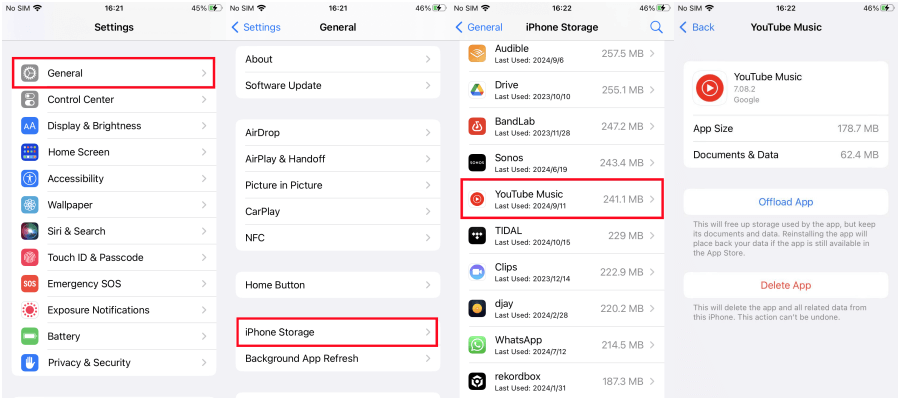
步骤 4。 要删除所有缓存,我们可以选择删除应用程序。然后,您必须从 App Store 重新安装它,再次登录以访问您的帐户,并重新下载任何所需的数据。
第 4 部分。清除桌面上的 YouTube 音乐缓存
我应该在网络浏览器上清除 YouTube Music 缓存吗?当然,如果您经常访问 YouTube Music 网络播放器,则该网站的图像和其他数据可能会被缓存,以便下次访问时加载速度更快。清除缓存可以解决某些问题,例如网站上的加载问题。删除缓存的方法因浏览器而异,但很简单。在这里我们使用最流行的浏览器,即 Mac 上的 Safari 和 Windows 上的 Google Chrome。因此,请按照以下简单步骤操作:
在 Apple Safari 中清除 YouTube 音乐缓存
步骤 1。 点击左上角 Apple 图标旁边的 Safari。在下拉菜单中选择“偏好设置”。
步骤 2。 在“隐私”选项卡中,单击“管理网站数据”。
步骤 3。 选择 YouTube Music,然后点击“移除”。点击“完成”并关闭窗口。它将清除 YouTube Music 在您的 Mac 上保存的临时文件,但也可能会让您退出网站或更改网站行为。

在 Google Chrome 中清除 YouTube MusicCache
如何在 Windows 上清除 YouTube Music 缓存?如果您在 铬系列 并且想要删除缓存,您可以按照以下步骤操作:
步骤 1。 打开 Google Chrome,点击浏览器右上角的三个点菜单。点击历史记录 > 清除浏览数据。
步骤 2。 在清除浏览数据弹出窗口下,将“时间范围”设置为您想要的时间范围以清除所有内容。
步骤 3。 勾选“缓存图片和文件”复选框。您也可以勾选其他复选框,以清除您想要清除的项目,例如浏览历史记录或 Cookie。之后,点击“清除数据”。Chrome 会立即清除您的缓存。
第 5 部分。奖励:在清除缓存之前保留 YouTube 音乐下载
如果 YouTube Music 应用无法正常运行或您的设备运行速度比平时慢,了解如何清除 YouTube Music 缓存可以帮助提高性能。但是,仅仅清除缓存是不够的。您从 YouTube Music 下载的歌曲也会逐渐占用您的设备存储空间。为了在释放空间的同时保留 YouTube Music 下载,请将下载的歌曲传输到外部硬盘或音乐播放器 AMusicSoft YouTube 音乐转换器 可以说是最好的选择。
AMusicSoft YouTube 音乐转换器是一款 完美的 YouTube 音乐下载工具,专为 YouTube Music 免费版和高级版用户设计,可轻松下载并将任何 YouTube Music 曲目、专辑和播放列表转换为无 DRM 的 MP3、AAC、WAV 或 FLAC 格式,以便您可以不受任何限制地将它们移动到外部硬盘或其他设备。由于没有质量损失,音乐爱好者可以随时随地播放他们最喜欢的 YouTube Music 曲目。它以 5 倍的速度转换歌曲,损失最小。
现在,让我们检查如何使用 AMusicSoft YouTube 音乐转换器将音乐从 YouTube 音乐下载到计算机作为本地文件以供在任何地方使用。
步骤 1。 在 Mac 或 Windows 上下载、安装并运行 AMusicSoft YouTube Music Converter。使用内置的 YouTube Music 网络播放器登录您的 YouTube Music 帐户。
步骤 2。 将任何歌曲拖放到 AMusicSoft 工具中。

步骤 3。 单击“输出格式”部分,从列表中选择 YouTube 音乐的 MP3 音频格式。

步骤 4。 单击“转换”按钮开始下载 MP3 格式的 YouTube 音乐歌曲。

第6部分。最后的话
您是否注意到 YouTube Music 应用在使用一段时间后开始变慢?总而言之,了解如何清除设备上的 YouTube Music 缓存以优化设备性能和存储空间非常重要。必须注意的是,清除缓存可能会意外删除重要数据,例如登录信息或下载的音乐。使用 AMusicSoft YouTube Music Converter,您可以轻松地在任何设备上保存 YouTube Music。
人们也读
Robert Fabry 是一位热心的博主,也是一位热衷于技术的爱好者,也许他可以通过分享一些技巧来感染你。他还热爱音乐,并曾为 AMusicSoft 撰写过有关这些主题的文章。